Όταν χρησιμοποιείτε το τερματικό Linux, μπορεί να βρείτεο ίδιος επιθυμείτε να μπορείτε να αποθηκεύσετε την έξοδο της γραμμής εντολών σε ένα αρχείο κειμένου για αργότερα, αλλά δεν καταλαβαίνετε πώς να το κάνετε. Η αποθήκευση εξόδων εντολών σε ένα αρχείο είναι ευκολότερη από ό, τι νομίζετε! Απλώς απαιτεί λίγη κατανόηση του συμβόλου ανακατεύθυνσης στο Bash. Δείτε πώς μπορείτε να εξάγετε εντολές Linux σε ένα αρχείο.
Τι είναι το σύμβολο ανακατεύθυνσης;
Το σύμβολο ανακατεύθυνσης (γνωστός και ως χειριστής ανακατεύθυνσης), σε βασικούς όρους, καθιστά δυνατή την αποστολή εισόδων και εξόδων από το ένα μέρος στο άλλο.
Η είσοδος <ανακατεύθυνσης σημαίνει και το>εξόδου ανακατεύθυνσης. Αυτοί οι δύο χειριστές μπορούν να κάνουν πολλά πράγματα και υπάρχουν δεκάδες χρήσεις για την ανακατεύθυνση σε λειτουργικά συστήματα Linux και Unix εν γένει. Με αυτό είπε, σε αυτό το άρθρο, θα εστιάζουμε μόνο στο πώς η ανακατεύθυνση μπορεί να χρησιμοποιηθεί για την εξαγωγή εντολών Linux σε ένα αρχείο.
Οι εντολές του τερματικού εξόδου στο αρχείο
Η αποθήκευση μιας εξόδου εντολών από το τερματικό σε ένα αρχείο κειμένου είναι πολύ εύκολη και λειτουργεί με τη χρήση του > σύμβολο για την αποστολή εξόδων.
Σε όρους Bash, χρησιμοποιώντας> θα λάβουν οποιαδήποτε εισροή καιανακατεύθυνση κάπου αλλού. Στην περίπτωση χρήσης μας, μπορούμε να κάνουμε μια ανακατεύθυνση και να την χρησιμοποιήσουμε για να μετακινήσουμε την έξοδο μιας εντολής τερματικού και να την βάλουμε σε ένα ωραίο, καθαρό αρχείο κειμένου για ασφαλή φύλαξη.
Για παράδειγμα, εάν χρησιμοποιείτε το Ubuntu και θέλετε να αποθηκεύσετε την τρέχουσα έκδοση του λειτουργικού σας συστήματος σε ένα αρχείο, θα εκτελέσετε το lsb_release εντολή και προσθέστε ένα > σύμβολο στο τέλος.
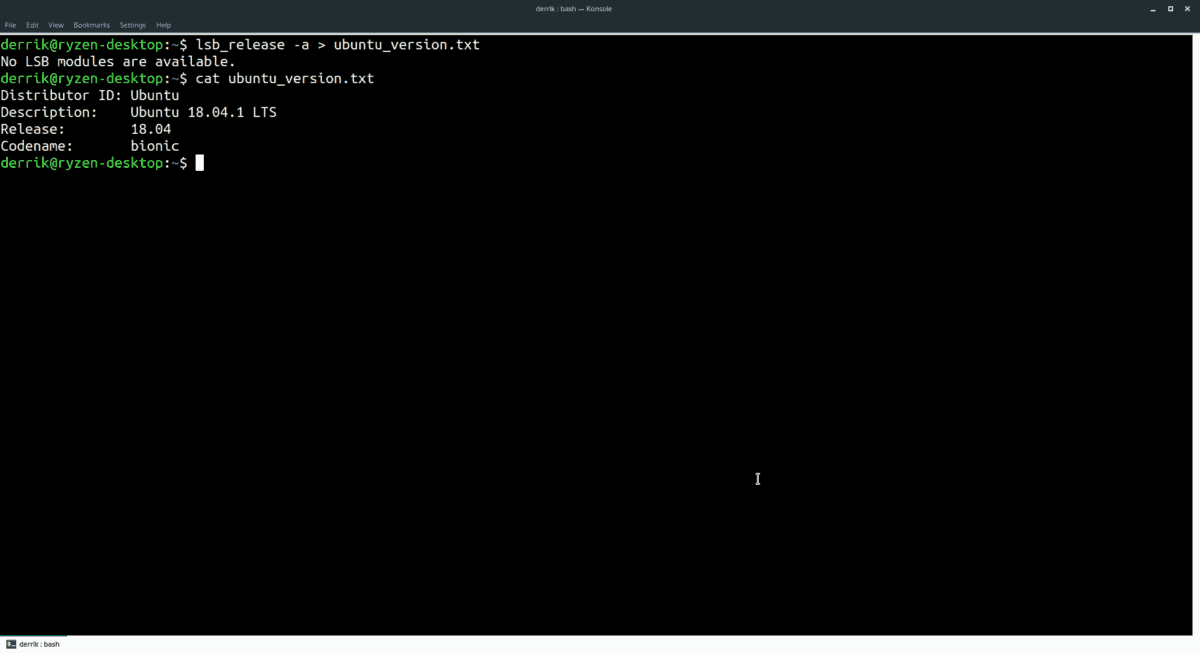
lsb_release -a > ubuntu_version.txt
Εκεί το έχετε! Έχετε δώσει με επιτυχία μια εντολή σε ένα αρχείο κειμένου. Αυτό είναι το μόνο που υπάρχει σε αυτό! Μπορείτε να προσαρμόσετε την εντολή παραπάνω. Απλά ακολουθήστε τη σύνταξη παρακάτω.
command > filename.fileextension
Προσθήκη σε υπάρχον αρχείο
Ενδέχεται να θέλετε να προσθέσετε πολλές εντολές σε ένα μόνο αρχείο κειμένου, αντί για μία έξοδο εντολών.
Για να εκτυπώσετε πολλές εξόδους σε ένα μόνο, ξεκινήστε με την πρώτη εντολή και χρησιμοποιήστε το > για να δημιουργήσετε ένα νέο αρχείο.
command1 > filename.fileextension
Χάρη στο σύμβολο ανακατεύθυνσης, η έξοδος μας αποθηκεύεται. Τώρα, μπορείτε να προσθέσετε περισσότερα πράγματα στο ίδιο αρχείο, εκμεταλλευόμενοι το σύμβολο >>.
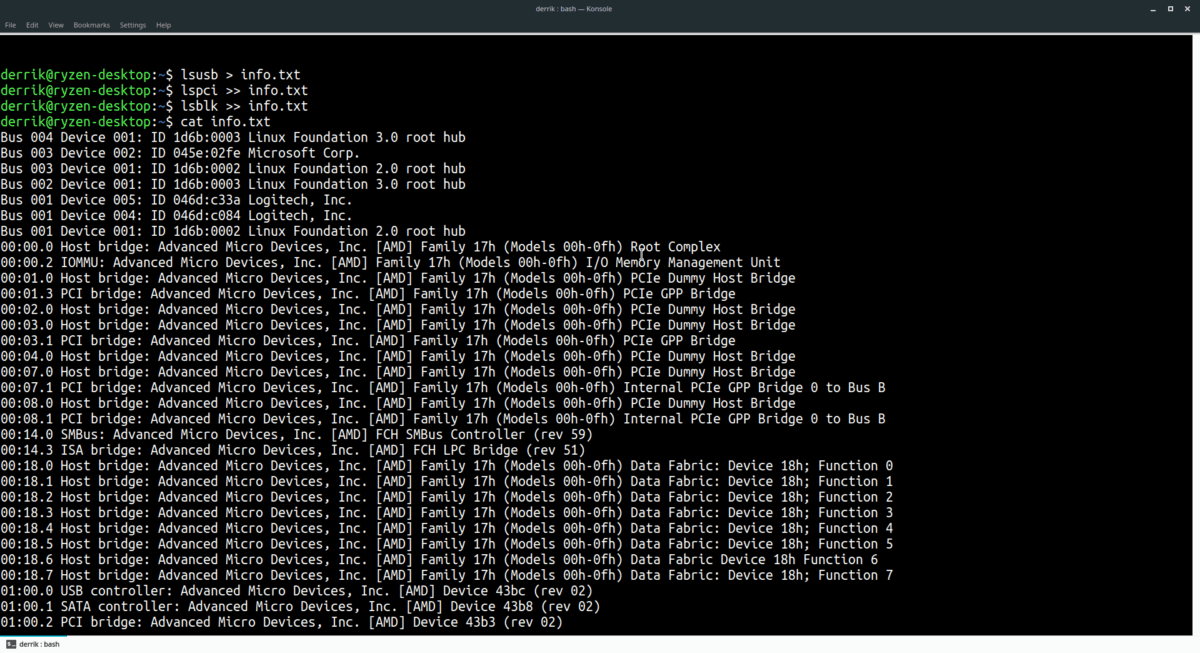
command2 >> filename.fileextension command3 >> filename.fileextension command4 >> filename.fileextension command5 >> filename.fileextension
Αποθηκεύστε επιλεκτικά τις εντολές
Η αποστολή της εξόδου μιας εντολής σε ένα αρχείο είναιχρήσιμο, ειδικά όταν πρέπει να αποθηκεύσετε κάτι για αργότερα. Αλλά έχετε θελήσει ποτέ να αποθηκεύσετε ένα συγκεκριμένο τμήμα του κειμένου στο τερματικό σας σε ένα αρχείο; Ή, ίσως, κείμενο με συγκεκριμένες λέξεις-κλειδιά; Χάρη στη βοήθεια της εντολής grep, αυτό είναι δυνατό.
Τι είναι grep; Το Grep είναι ένα εργαλείο γραμμής εντολών που επιτρέπει στους χρήστες σε Linux (και σε άλλα λειτουργικά συστήματα που μοιάζουν με Unix) να ψάχνουν μέσω γραμμών απλού κειμένου για συγκεκριμένα μοτίβα. Βασικά, είναι ένα εξαιρετικά χρήσιμο εργαλείο αναζήτησης για το τερματικό.
Παραδείγματα επιλεκτικής αποθήκευσης
Ίσως μία από τις καλύτερες χρήσεις "επιλεκτικής αποθήκευσης" συνδυάζει το grep εργαλείο με το ls εντολή για την αποστολή φιλτραρισμένης λίστας φακέλων / αρχείων σε ένα δεδομένο κατάλογο σε ένα αρχείο για γρήγορη ανάγνωση:

ls ~/directory/ | grep "search term" > ~/Documents/folder-list.txt
Μια άλλη χρήση για επιλεκτική αποθήκευση είναι το φιλτράρισμα των σελίδων βοήθειας εντολών. Για να αποθηκεύσετε μια συγκεκριμένη ενότητα της σελίδας βοήθειας μιας εντολής σε ένα αρχείο κειμένου, δοκιμάστε το παρακάτω παράδειγμα.
command --help | grep "search term" > ~/Documents/command-help.txt
Αρκεί να το πεις. υπάρχουν δεκάδες χρήσεις για επιλεκτική αποταμίευση. Μπορείτε να κάνετε οτιδήποτε μαζί του, αρκεί να ακολουθείτε τη σύνταξη που ακολουθεί.
command | grep "search term" > file.fileextension
Θέλετε να προσθέσετε περισσότερα στο αρχείο σας, χρησιμοποιήστε;
command | grep "search term" >> file.fileextension
Προβολή αρχείων
Έτσι, έχετε αποθηκεύσει την έξοδο εντολών τερματικού σε ένα αρχείο. Τώρα πρέπει να το δείτε - αλλά πώς; Λοιπόν, στο τερματικό Linux, υπάρχουν μερικοί τρόποι προβολής αρχείων κειμένου.
Ένας από τους κύριους τρόπους προβολής των περιεχομένων των αρχείων στο τερματικό είναι Γάτα. Είναι ένα απλό βοηθητικό πρόγραμμα που διαβάζει τα περιεχόμενα των αρχείων και τα εκτυπώνει στην οθόνη. Το καλύτερο από όλα, το Γάτα το εργαλείο λειτουργεί με όλους τους τύπους αρχείων, οπότε δεν έχει σημασία τι επέκταση του αρχείου σας η έξοδος αποθηκεύεται ως, θα το διαβάσει.
Για να δείτε το αρχείο σας, ξεκινήστε ένα τερματικό και γράψτε Γάτα ακολουθούμενη από την τοποθεσία. Για παράδειγμα:
cat ~/location/of/command-output.txt
Αν η παραγωγή είναι μεγάλη, σκεφτείτε την προσθήκη περισσότερο στο τέλος. Θα σας επιτρέψει να περιηγηθείτε αργά στο αρχείο πατώντας το Χώρος ή Εισαγω στο πληκτρολόγιο.
Πρέπει να επεξεργαστείτε το κείμενο της εξόδου εντολών σας; Σκεφτείτε το άνοιγμα με έναν επεξεργαστή κειμένου αντί! Υπάρχουν πολλοί συντάκτες κειμένων στο Linux, αλλά ο πιο εύκολος για να το αντιμετωπίσετε για μια απλή επεξεργασία είναι Νάνο.
Σημείωση: Δεν διατίθενται όλες οι διανομές Linux με το Nano, επομένως ίσως χρειαστεί να το εγκαταστήσετε πρώτα πριν εισαγάγετε την παρακάτω εντολή.
</ p>













Σχόλια